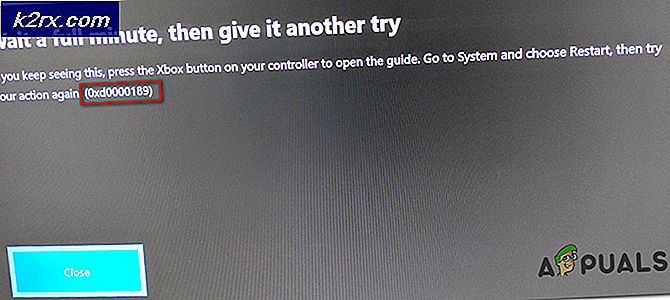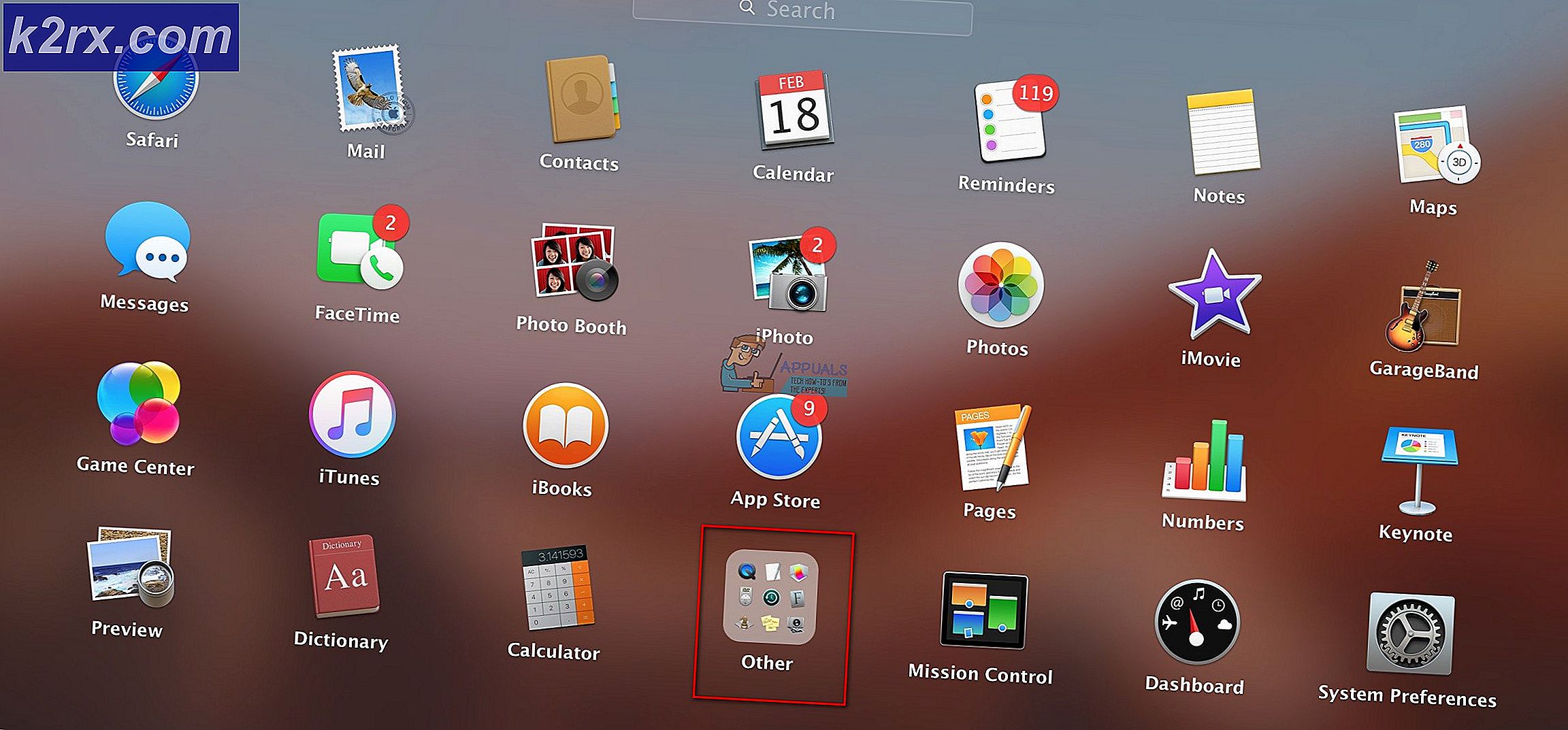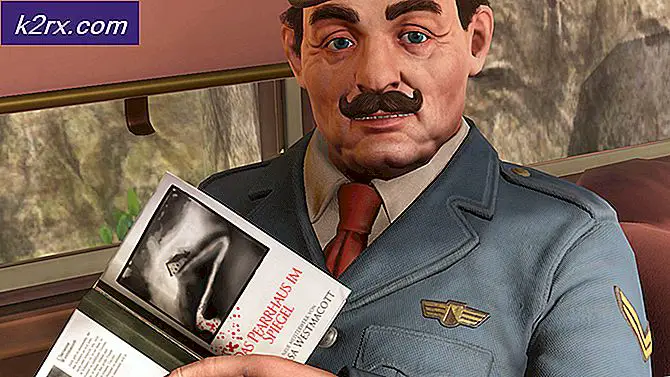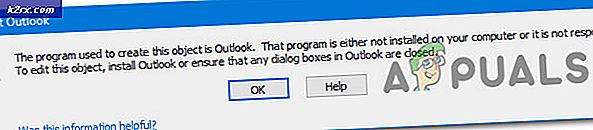Er Win32: Bogent et virus, og hvordan fjerner jeg det?
Flere Windows-brugere tager ekstra sikkerhedsforanstaltninger, efter at deres Antivirus advarede dem om en virussoftware (Win32: BogEnt), der er fjernet med succes fra deres maskine eller flyttet til karantænemappen. Virusprompten rapporteres udelukkende at forekomme med tredjeparts Antivirus-suite (AVG og McAfee rapporteres oftest). Problemet er ikke eksklusivt for en bestemt Windows-version, da det rapporteres at forekomme i Windows 7, Windows 8.1 og Windows 10.
ErWin32: BogEnt sikkerhedstrussel Real?
Bare fra start, skal du vide, atWin32: BogEntvirus er ofte forbundet med falske positive udløst af tredjeparts antiviruspakker. Det betyder dog ikke, at sikkerhedstruslen ikke er reel og ikke sætter dit system i fare.
Derfor opfordrer vi dig til at tage den passende tid til at undersøge problemet grundigt, før du mærker meddelelsen som en falsk positiv.
Vi undersøgte dette særlige spørgsmål ved at se på forskellige brugerrapporter og de løsningsstrategier, der ofte bruges i dette scenario. Som det viser sig, er der flere forskellige scenarier, der kan føre til denne sikkerhedsadvarsel:
Metode 1: Gentagelse af scanningen med en anden AV
Hvis du støder på dette problem, når du prøver at opdatere eller åbne Steam, er det meget sandsynligt, at du har at gøre med en falsk positiv - Dette er næsten en given kendsgerning, hvis du bruger Avast eller AVG som den aktive sikkerhedssuite. Der er ingen officiel forklaring på, hvorfor dette sker, men falske positive i forhold til Steam har været tilfældet med Avast og AVG i årevis.
Opdatering: En Avast-repræsentant har bekræftet, at en falsk positiv kan forekomme med Steam på grund af deres heuristiske analyse på grund af den måde, deres hotlading fungerer på.
For at sikre, at du ikke har noget med en falsk positiv, opfordrer vi dig til at slippe af med din nuværende AV fra tredjepart og gentage en scanning med standardantiviruspakken (Windows Defender). Følg denne artikel (htlere) for at sikre, at du helt fjerner din nuværende AV-suite fra tredjepart sammen med eventuelle resterende filer.
Når du har afinstalleret og fjernet resterende filer fra din tredjeparts AV, skal du genstarte din computer og følge trinene nedenfor for at starte en scanning med standard Windows Defender:
- Trykke Windows-tast + R at åbne en Løb dialog boks. Skriv derefter “Ms-indstillinger: windowsdefender” og ramte Gå ind at åbneWindows-sikkerhed fanen i menuen Indstillinger.
- Når du kommer til fanen Windows Sikkerhed, skal du klikke på Åbn Windows Sikkerhed knappen øverst på skærmen.
- Fra det vigtigste Windows-sikkerhed menu, skal du klikke på Virus- og trusselsbeskyttelse fra ruden til højre.
- Inde i Virus- og trusselsbeskyttelse klik på Scanningsindstillinger (under Nuværende trusler).
- Når du kommer til menuen Scanningsindstillinger, skal du vælge Fuld scanning skift og klik på Scan nu for at starte scanningen.
- Vent, indtil proceduren er afsluttet, og se om du stadig får den samme virusadvarsel. Hvis du gør det, betyder det, at du ikke havde at gøre med en falsk-positiv.
Bemærk: Hvis Windows Defender også finder den samme sikkerhedstrussel, opfordrer vi dig til at fortsætte med den næste metode nedenfor (for at bekræfte, at virusinfektionen er fjernet helt)
Hvis denne procedure ikke har afsløret en sikkerhedstrussel, eller hvis scenariet ikke var relevant for din nuværende situation, skal du gå ned til den næste metode nedenfor.
Metode 2: Brug af Malwarebytes til at fjerne infektionen
Hvis metode 1 fjernede muligheden for en falsk positiv, er det tid til at tage de nødvendige skridt for at sikre, at du fjerner malware-truslen fra din computer. Hvis det bekræftes, at truslen er reel, Win32: BogEnt er en type flygtig malware, der vides at skabe kaos på inficerede computere.
Der er forskellige variationer af denne virus. De mindst farlige versioner vil kun skubbe irriterende adware, mens de mest alvorlige versioner har potentialet til helt at deaktivere din computer.
Baseret på vores personlige erfaring og hvad de fleste sikkerhedsforskere siger, er Malwarebytes en af sikkerhedsscannere, der kan bruges til at identificere og fjerne sikkerhedstrusler af denne art. Følg denne artikel (her) om igangsættelse af en dyb virusscanning med Malwarebytes sikkerhedsscanner.
Når scanningen er gennemført, skal du se, om du har identificeret nogen sikkerhedstrusler. Hvis det er tilfældet, skal du følge vejledningen på skærmen for at fjerne dem fra din computer og derefter genstarte din computer manuelt, hvis du ikke automatisk bliver bedt om det.